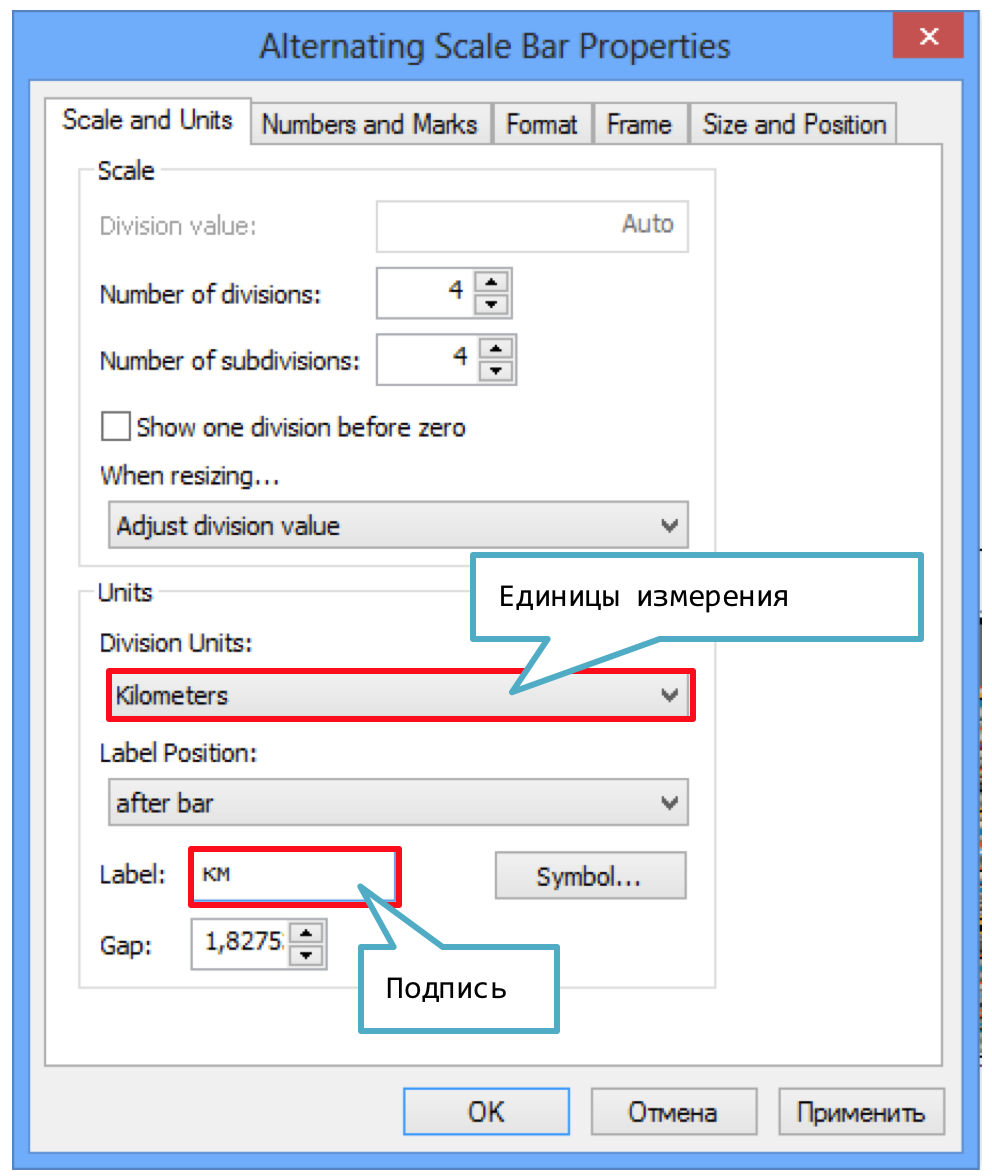O Компоновка карт
O.2 Макет страницы
Щелкните правой кнопкой мыши на поле и выберите режим Page and Print Setup:
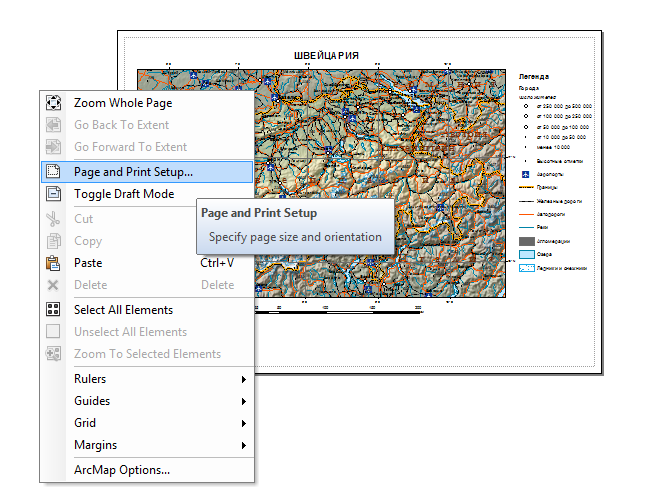
В появившемся диалоге вы можете настроить такие стандартные параметры как размер листа и ориентировку:
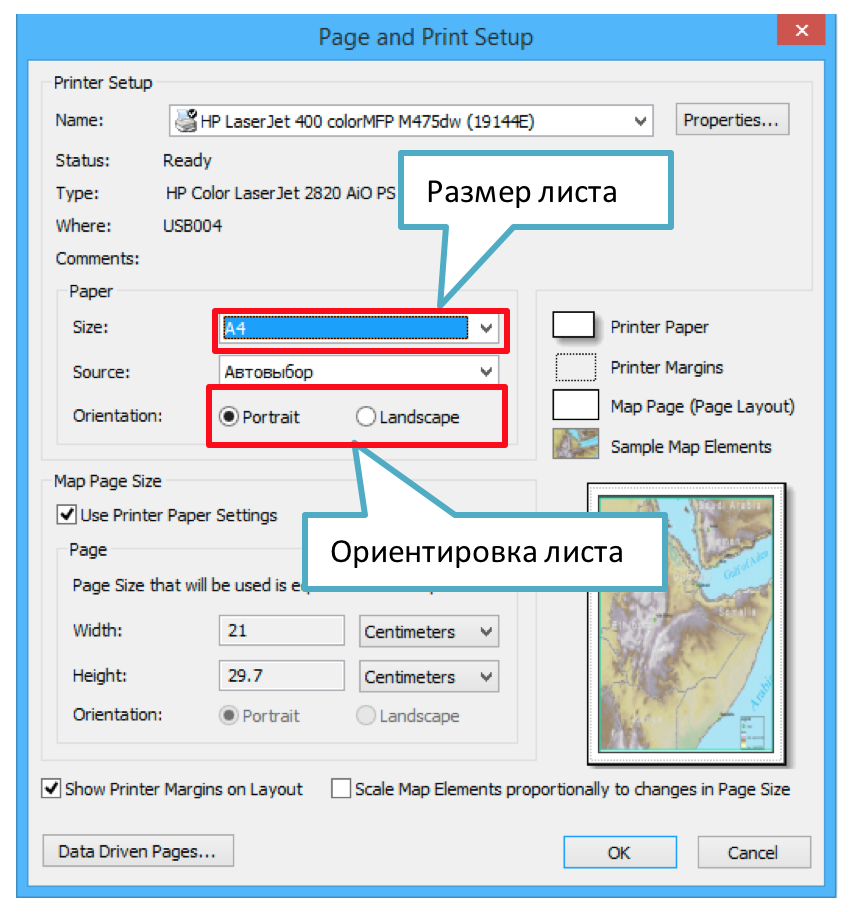
O.3 Изменение фрейма карты
Фрейм карты — это прямоугольник, внутри которого отображается карта в режиме компоновки. Выберите на панели Tools инструмент Select elements и щелкните им по изображению карты. Появятся управляющие точки по периметру карты:
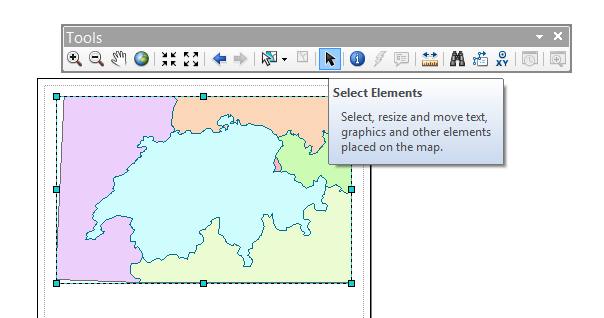
Далее вы можете изменять размер фрейма, перетаскивая его управляющие точки или перетаскивать его целиком, щелкнув внутри фрейма.
O.4 Заливка и обводка фрейма карты
Щелкните правой кнопкой на фрейме данных, выберите Properties и перейдите на вкладку Frame:
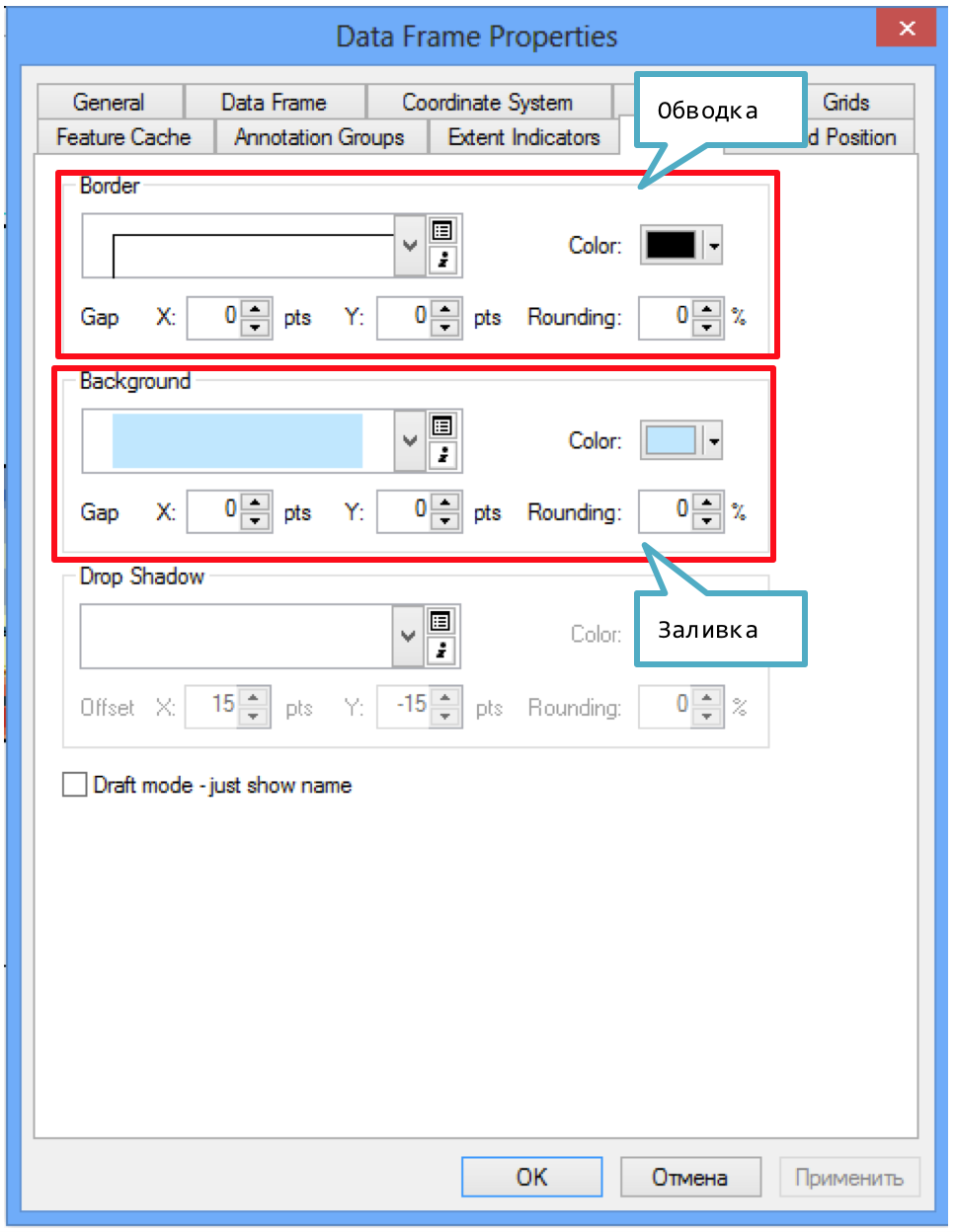
O.5 Вставка текста
Чтобы вставить текст (например, название), используйте инструмент вставки текста на панели Draw. Щелкните в нужном месте и введите текст. Для настройки шрифта созданной подписи выделите ее и используйте инструменты на панели Draw.

O.6 Вставка линейного масштаба
Используйте команду меню Insert > Scale bar. Выберите нужный стиль в диалоге.